FAQ EDT
La construction de l'emploi du temps
- Peut-on placer les cours en une seule fois ?
- Comment modifier la grille horaire ?
- Vais-je revenir sur les contraintes saisies ?
- Quel mode choisir pour générer les groupes et les cours de spécialité ?
- imposer les créneaux sur lesquels les cours auront lieu : pour cela, sélectionnez les groupes d'un même alignement puis créez les cours en fixant les créneaux possibles avec des indisponibilités (puis recommencez avec les autres alignements en changeant de créneaux),
- réunir les cours d'un alignement en un seul cours : pour cela, sélectionnez les groupes d'un même alignement puis créez les cours sans saisir d'indisponibilités. Dans la liste des cours, affectez les enseignants aux cours puis rassemblez les cours en un (4h) ou deux (2h) cours complexes avec la commande Éditer > Aligner (puis recommencez avec les autres alignements).
- Comment laisser EDT affecter les salles ?
- Dans quels cas créer des périodes ?
- Comment récupérer les modifications faites sur une copie de la base ?
En général, non. Dans tous les cas, il est préférable de placer les cours par série, en commençant par les cours dont la place est définie à l'avance puis en plaçant au fur et à mesure les cours, des plus difficiles à placer (cours complexes, cours n'ayant qu'une seule place possible...) aux plus simples à placer.
Remarque : il est possible que vous obteniez moins de cours en échec en plaçant vos cours en une seule fois mais il sera beaucoup plus difficile de leur trouver une place.
Remarque : il est possible que vous obteniez moins de cours en échec en plaçant vos cours en une seule fois mais il sera beaucoup plus difficile de leur trouver une place.
Vous pouvez ajouter ou enlever une séquence uniquement au début ou à la fin de la journée. C'est pourquoi il est primordial de prévoir avant l'élaboration de l'emploi du temps les séquences autour du déjeuner, vous ne pouvez pas insérer ces séquences après coup.
Pour ajouter ou enlever une séquence, utilisez la commande Fichier > Utilitaires > Convertir les paramètres de la grille horaire.
Dans la fenêtre de paramétrage de la grille horaire, vous pouvez ajouter ou enlever une séquence horaire en début ou en fin de journée.
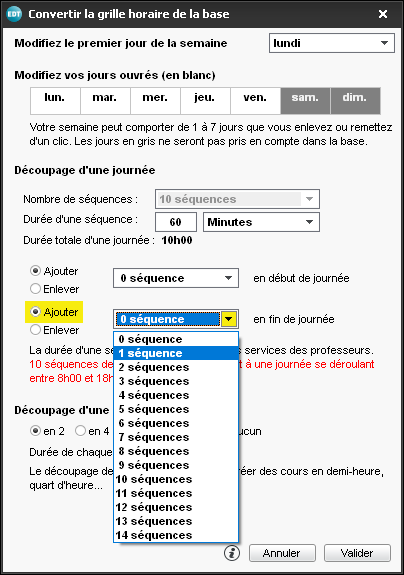
L'intégralité de la base est conservée mais si des cours avaient lieu sur une plage horaire devenue inexistante, ils sont dépositionnés et mis en échec.
Pour ajouter ou enlever une séquence, utilisez la commande Fichier > Utilitaires > Convertir les paramètres de la grille horaire.
Dans la fenêtre de paramétrage de la grille horaire, vous pouvez ajouter ou enlever une séquence horaire en début ou en fin de journée.
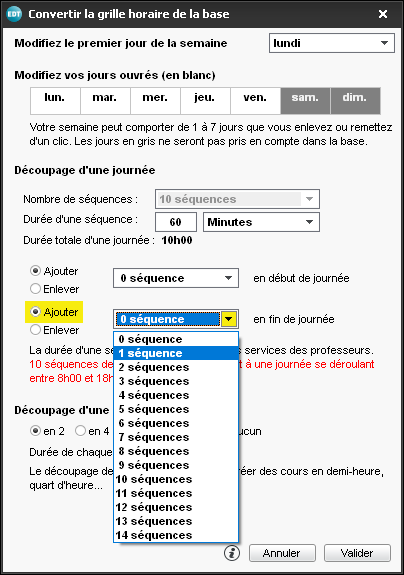
L'intégralité de la base est conservée mais si des cours avaient lieu sur une plage horaire devenue inexistante, ils sont dépositionnés et mis en échec.
Il n'est pas nécessaire de revenir sur les contraintes sauf dans les deux cas suivants :
- cas principal : si l'analyseur de contraintes met en évidence des incohérences (par exemple, un professeur a plus d'heures de cours que d'heures disponibles), vous devrez revenir sur les contraintes posant problème.
- cas rarissime : si des cours restent en échec après avoir tenté toutes les résolutions proposées par EDT, vous pourrez résoudre les derniers échecs en ignorant les indisponibilités optionnelles (plages oranges) ou en assouplissant certaines contraintes.
- cas principal : si l'analyseur de contraintes met en évidence des incohérences (par exemple, un professeur a plus d'heures de cours que d'heures disponibles), vous devrez revenir sur les contraintes posant problème.
- cas rarissime : si des cours restent en échec après avoir tenté toutes les résolutions proposées par EDT, vous pourrez résoudre les derniers échecs en ignorant les indisponibilités optionnelles (plages oranges) ou en assouplissant certaines contraintes.
Lors de la génération des groupes de spécialité depuis l'affichage Emploi du temps > Spécialités > Génération des groupes de spécialités, trois modes sont proposés.
Quel que soit le mode utilisé, EDT créera toutes les parties de classe potentielles et les liens qui assureront qu'un élève peut suivre ses trois spécialités (voir la méthodologie pour gérer les enseignements de spécialité).
On vous conseille de commencer par le premier mode qui - s'il fonctionne - facilitera le placement des cours.
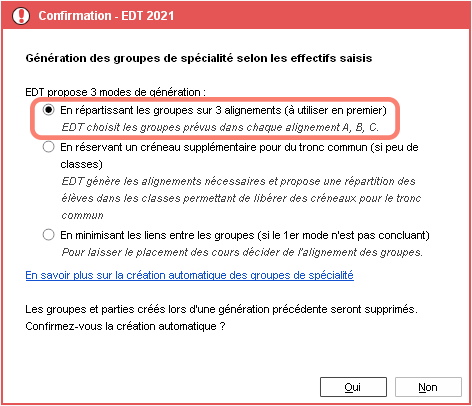
EDT choisit pour chacun des alignements (A, B et C) les groupes qui vont travailler en parallèle.
Si tous les groupes peuvent être répartis sur trois alignements
Dans la liste des groupes, la colonne Alignement permet de repérer les groupes qui travailleront sur le même créneau.
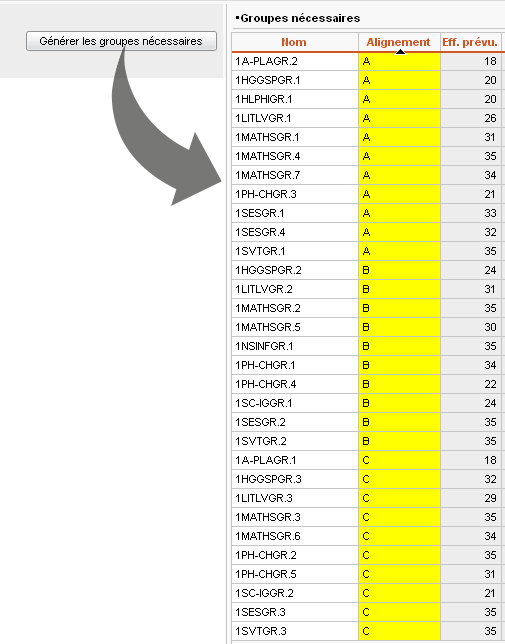
Remarque : si un groupe ne peut pas faire partie de l'un des alignements prévus, un seul créneau supplémentaire sera nécessaire. Cela reste satisfaisant.
Pour garantir le placement simultané des cours d'un alignement, vous avez deux solutions :
Dans la liste des cours, affichez la colonne Alignement pour vérifier que vous respectez l'alignement prévu lors de vos modifications manuelles.
Si plusieurs groupes ne peuvent pas faire partie des alignements prévus
Dans la liste des groupes, la colonne Alignement montre que certains groupes n'ont pas d'alignement.
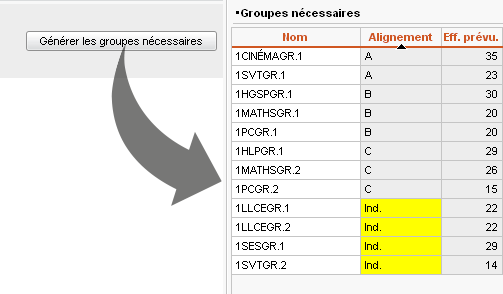
Dans ce cas, il faut créer les cours pour ces groupes et tester leur placement pour vérifier si 4 alignements sont possibles. Si ce n'est pas le cas, utilisez le mode en minimisant les liens entre les groupes.
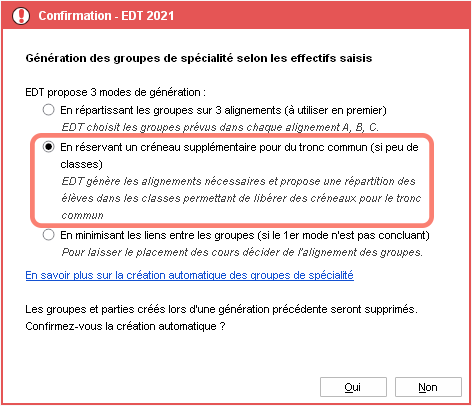
Ce mode est indiqué si vous avez peu de classes : EDT prévoit un alignement supplémentaire, mais évite les trous dans les emplois du temps des élèves en proposant une répartition des élèves dans les classes. Si les élèves ont déjà des classes et que vous ne voulez pas qu'elles soient modifiées, n'utilisez pas de mode de génération, et passez directement au troisième mode.
Pour que les alignements des groupes soient possibles, affectez ensuite les élèves dans les classes selon la répartition préconisée :
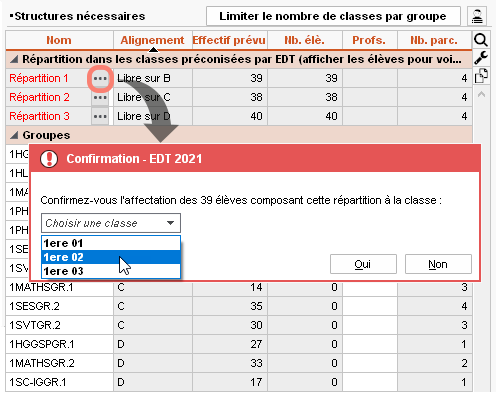
Vous pouvez alors affecter les élèves dans les groupes puis créer et placer les cours.
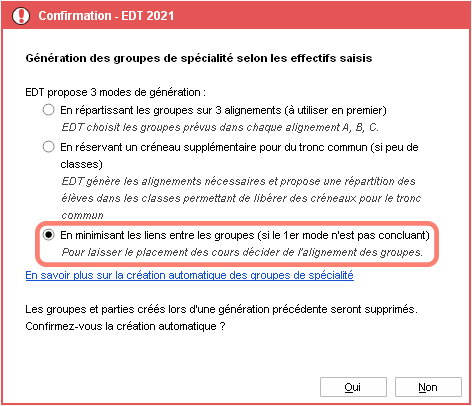
EDT crée les groupes sans chercher à les aligner mais en permettant au plus grand nombre de groupes de travailler en parallèle.
Une fois les groupes créés, créez les cours et mettez des indisponibilités de manière à vérifier que le placement des cours sera possible sur 4 demi-journées (au maximum 16 heures).
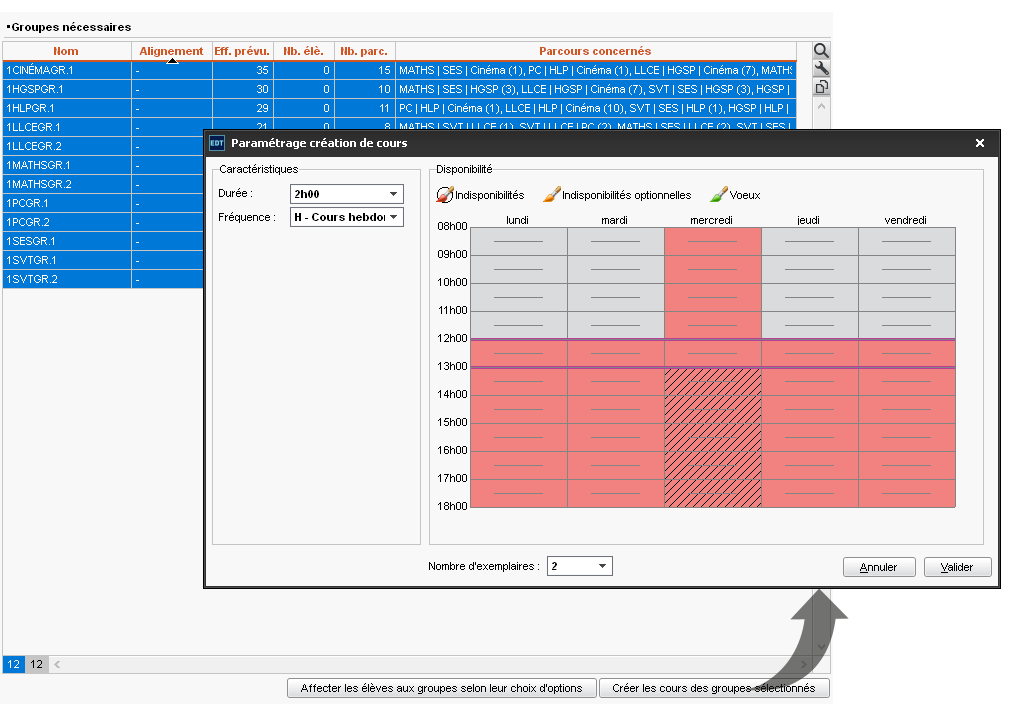
Quel que soit le mode utilisé, EDT créera toutes les parties de classe potentielles et les liens qui assureront qu'un élève peut suivre ses trois spécialités (voir la méthodologie pour gérer les enseignements de spécialité).
On vous conseille de commencer par le premier mode qui - s'il fonctionne - facilitera le placement des cours.
Mode n° 1 en répartissant les groupes sur 3 alignements
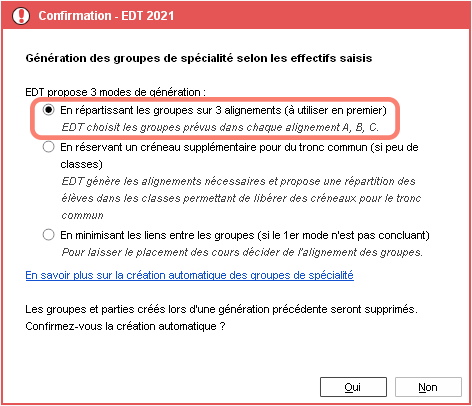
EDT choisit pour chacun des alignements (A, B et C) les groupes qui vont travailler en parallèle.
Si tous les groupes peuvent être répartis sur trois alignements
Dans la liste des groupes, la colonne Alignement permet de repérer les groupes qui travailleront sur le même créneau.
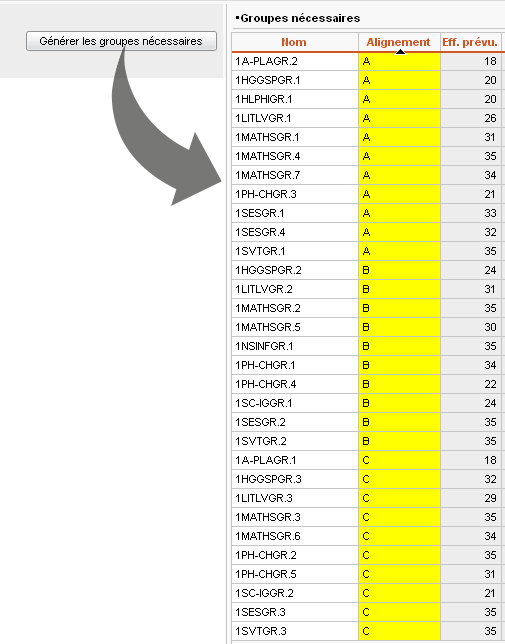
Remarque : si un groupe ne peut pas faire partie de l'un des alignements prévus, un seul créneau supplémentaire sera nécessaire. Cela reste satisfaisant.
Pour garantir le placement simultané des cours d'un alignement, vous avez deux solutions :
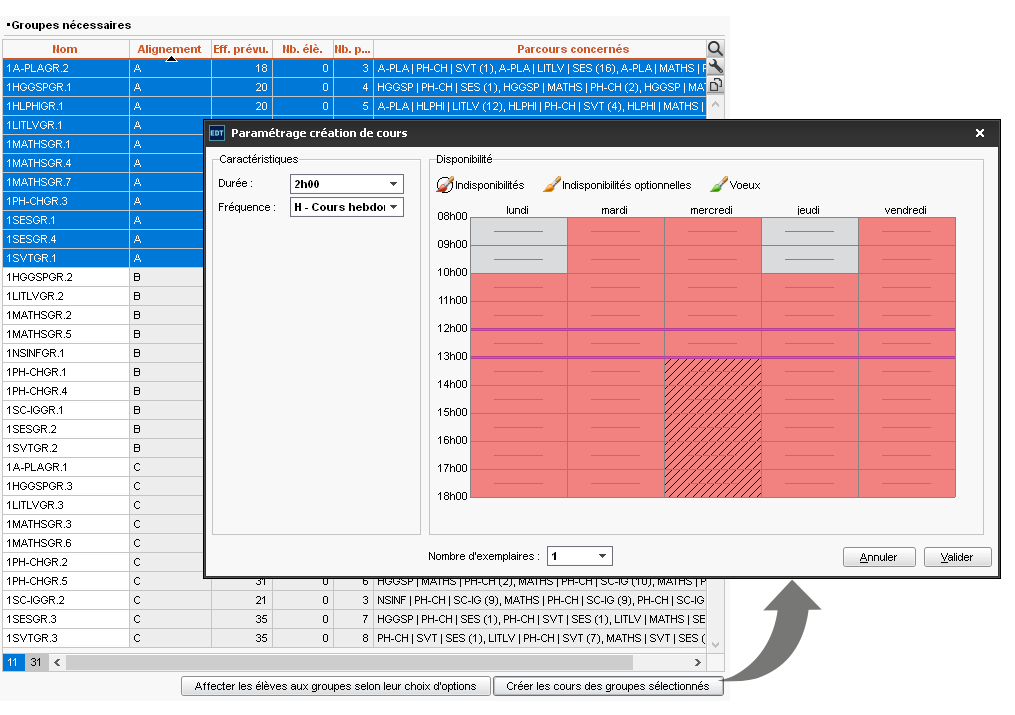
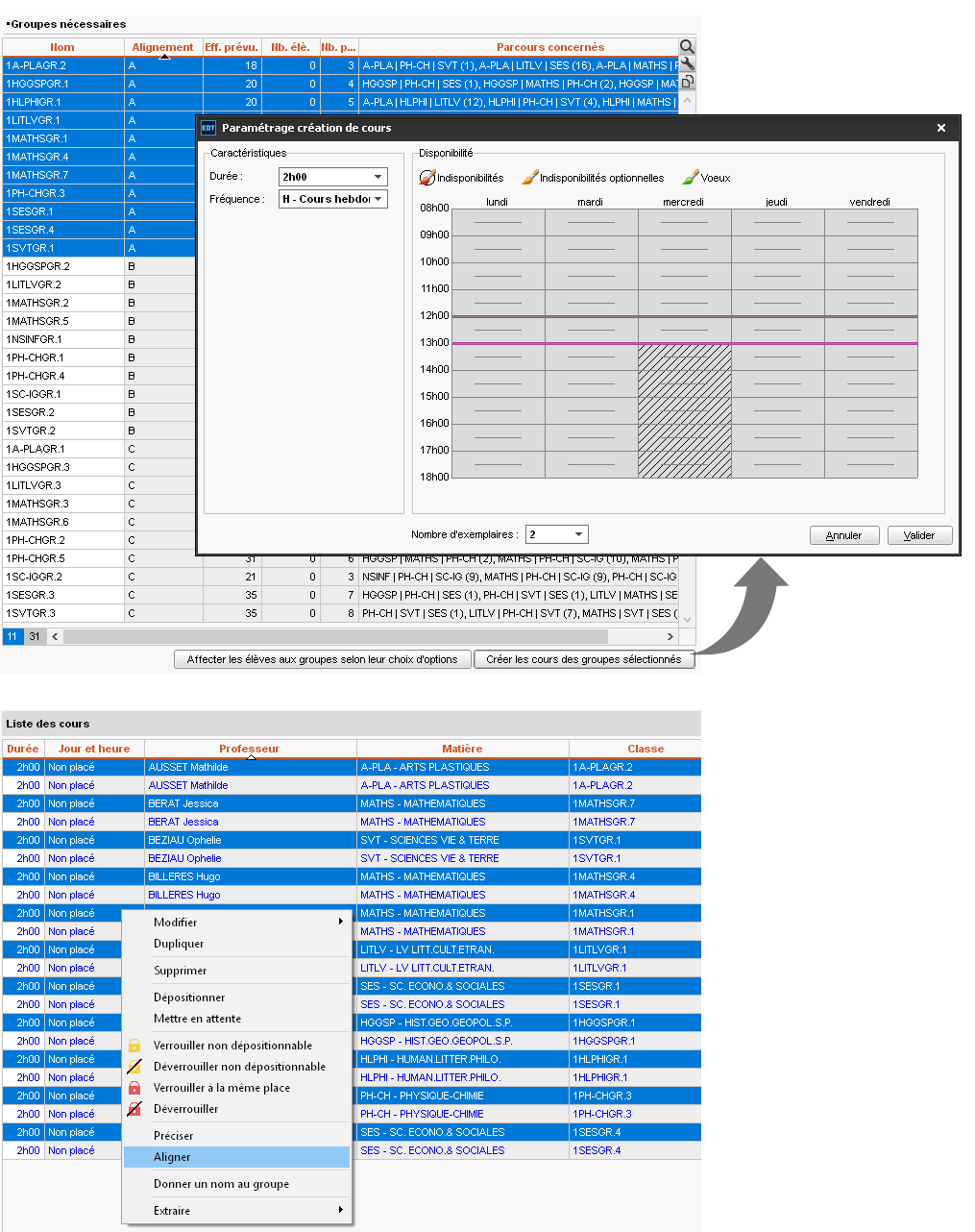
Dans la liste des cours, affichez la colonne Alignement pour vérifier que vous respectez l'alignement prévu lors de vos modifications manuelles.
Si plusieurs groupes ne peuvent pas faire partie des alignements prévus
Dans la liste des groupes, la colonne Alignement montre que certains groupes n'ont pas d'alignement.
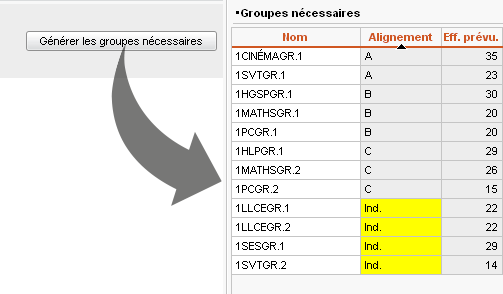
Dans ce cas, il faut créer les cours pour ces groupes et tester leur placement pour vérifier si 4 alignements sont possibles. Si ce n'est pas le cas, utilisez le mode en minimisant les liens entre les groupes.
Mode n° 2 en réservant un créneau supplémentaire pour du tronc commun
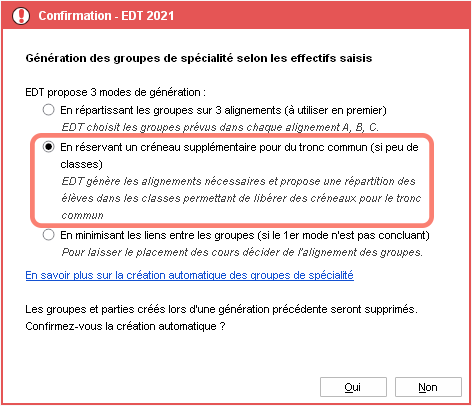
Ce mode est indiqué si vous avez peu de classes : EDT prévoit un alignement supplémentaire, mais évite les trous dans les emplois du temps des élèves en proposant une répartition des élèves dans les classes. Si les élèves ont déjà des classes et que vous ne voulez pas qu'elles soient modifiées, n'utilisez pas de mode de génération, et passez directement au troisième mode.
Pour que les alignements des groupes soient possibles, affectez ensuite les élèves dans les classes selon la répartition préconisée :
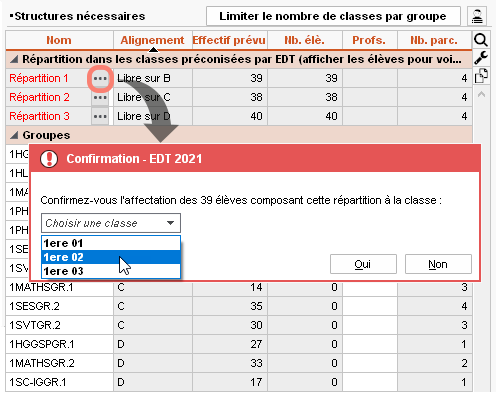
Vous pouvez alors affecter les élèves dans les groupes puis créer et placer les cours.
Mode n° 3 en minimisant les liens entre les groupes
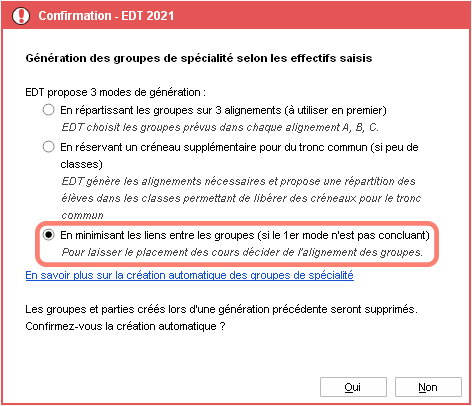
EDT crée les groupes sans chercher à les aligner mais en permettant au plus grand nombre de groupes de travailler en parallèle.
Une fois les groupes créés, créez les cours et mettez des indisponibilités de manière à vérifier que le placement des cours sera possible sur 4 demi-journées (au maximum 16 heures).
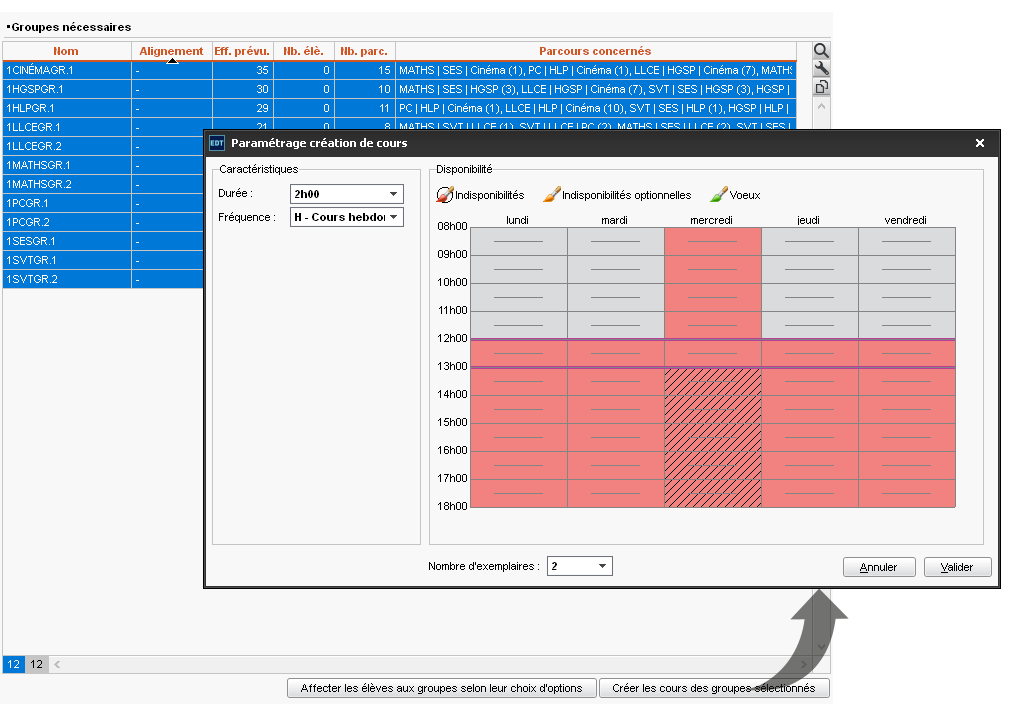
Il faut pour cela rassembler les salles qui ont les mêmes caractéristiques dans des groupes.
Un groupe de salle désigne sous un nom générique un ensemble de salles qui répondent aux mêmes besoins et sont interchangeables (gymnases, labos, salles de technologies, etc.).
Pour tous les cours qui le permettent, au lieu de choisir une salle en particulier, vous réserver une ou plusieurs salles d'un groupe. Ainsi, lors du placement, EDT a plus de possibilités.
Après le placement, vous demandez à EDT de répartir automatiquement les cours dans les salle.
Un groupe de salle désigne sous un nom générique un ensemble de salles qui répondent aux mêmes besoins et sont interchangeables (gymnases, labos, salles de technologies, etc.).
Pour tous les cours qui le permettent, au lieu de choisir une salle en particulier, vous réserver une ou plusieurs salles d'un groupe. Ainsi, lors du placement, EDT a plus de possibilités.
Après le placement, vous demandez à EDT de répartir automatiquement les cours dans les salle.
Si des enseignements n'ont pas lieu toute l'année mais seulement pendant une ou plusieurs périodes de l'année : trimestre, semestre ou tout autre période (découpage personnalisé).
Ne créez pas de périodes pour les cours en quinzaine. La notion de fréquence est faite pour cela. Idem pour les modifications ponctuelles de l'emploi du temps : l'emploi du temps par semaine vous permet de saisir les séances exceptionnelles, d'annuler des cours, d'organiser des remplacements, etc.
Chaque classe a un découpage par défaut (modifiable dans la liste des classes), mais lorsque vous créez des cours pour ces classes vous pouvez choisir un autre découpage que celui qui leur est affecté par défaut. Par exemple, une classe qui a un découpage trimestriel peut exceptionnellement suivre des cours semestriels.
Remarque : vous découpez l'année en périodes dans Paramètres > PARAMÈTRES DE L'ÉTABLISSEMENT > Périodes.
Ne créez pas de périodes pour les cours en quinzaine. La notion de fréquence est faite pour cela. Idem pour les modifications ponctuelles de l'emploi du temps : l'emploi du temps par semaine vous permet de saisir les séances exceptionnelles, d'annuler des cours, d'organiser des remplacements, etc.
Chaque classe a un découpage par défaut (modifiable dans la liste des classes), mais lorsque vous créez des cours pour ces classes vous pouvez choisir un autre découpage que celui qui leur est affecté par défaut. Par exemple, une classe qui a un découpage trimestriel peut exceptionnellement suivre des cours semestriels.
Remarque : vous découpez l'année en périodes dans Paramètres > PARAMÈTRES DE L'ÉTABLISSEMENT > Périodes.
La manipulation qui suit est destinée aux utilisateurs qui ont modifié l'emploi du temps annuel sur une copie de leur base EDT et souhaitent récupérer ce nouvel emploi du temps sur leur base actuelle, et ce, pour une période bien définie.
1. Depuis votre base actuelle, lancez la commande Imports/Exports > EDT > Importer les emplois du temps des classes et pointez votre base modifiée.
2. Sélectionnez toutes les classes dont l'emploi du temps a été modifié.
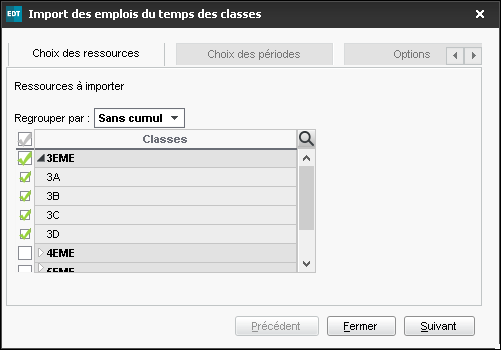
3. Cochez Importer une nouvelle période.
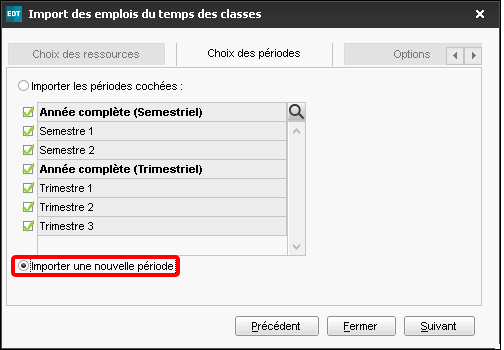
4. Définissez la durée de la période à importer et nommez cette nouvelle période. Choisissez un nom d'autant plus bref que la période à importer est courte.
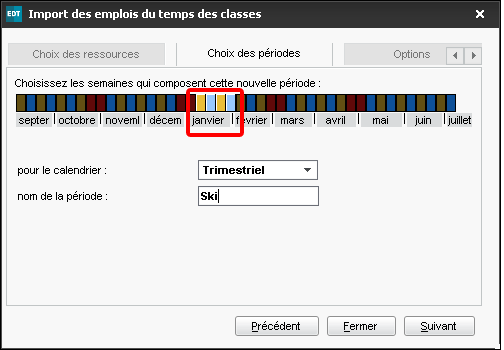
5. Définissez les modalités de l'import, puis cliquez sur Importer.
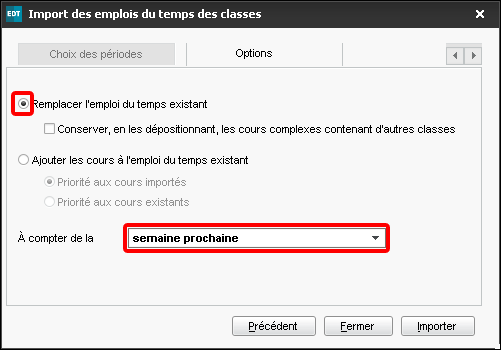
6. Terminez en validant l'import.
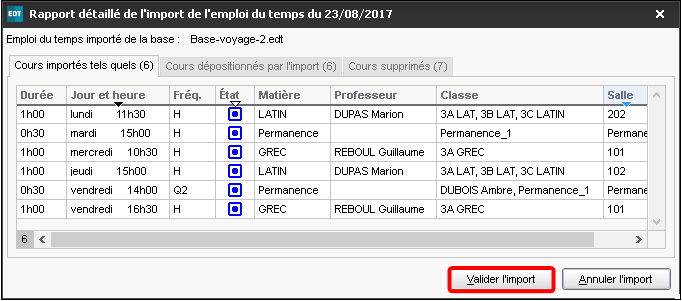
Une réglette en bas de l'écran permet de repérer le découpage périodique ainsi créé.
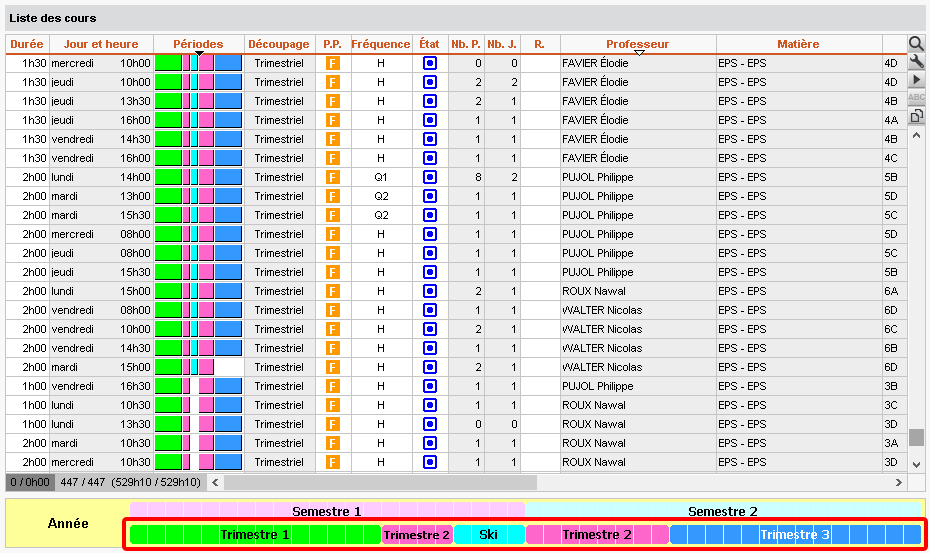
Attention : cette opération peut être relativement lourde de conséquences. Aussi, nous ne pouvons que vous conseiller de réaliser une copie de votre base actuelle et de réaliser cette manipulation à partir de cette copie, afin de vérifier que vous obtenez bien le résultat escompté.
1. Depuis votre base actuelle, lancez la commande Imports/Exports > EDT > Importer les emplois du temps des classes et pointez votre base modifiée.
2. Sélectionnez toutes les classes dont l'emploi du temps a été modifié.
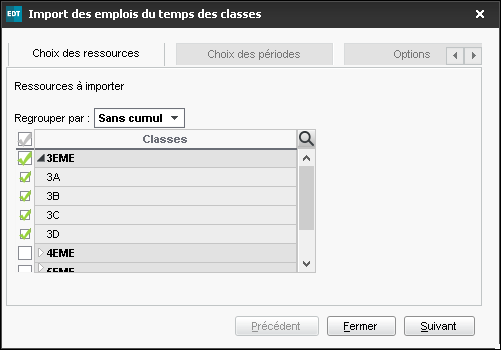
3. Cochez Importer une nouvelle période.
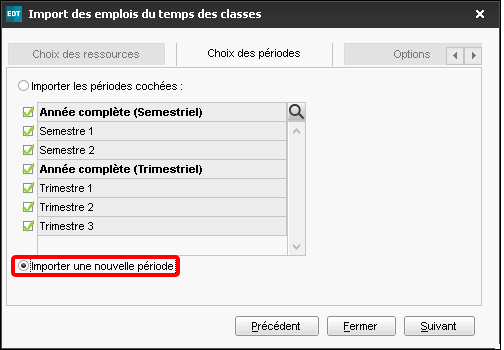
4. Définissez la durée de la période à importer et nommez cette nouvelle période. Choisissez un nom d'autant plus bref que la période à importer est courte.
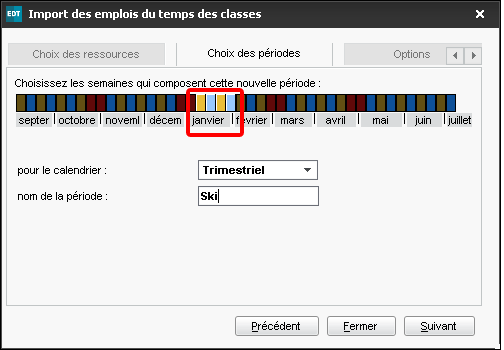
5. Définissez les modalités de l'import, puis cliquez sur Importer.
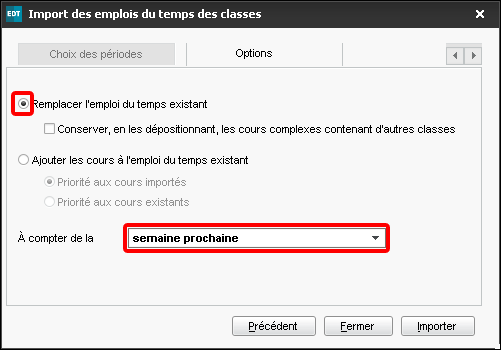
6. Terminez en validant l'import.
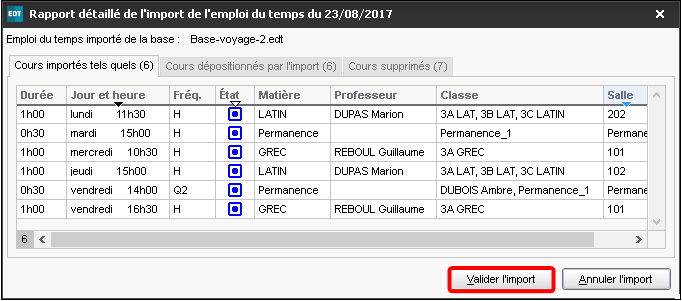
Une réglette en bas de l'écran permet de repérer le découpage périodique ainsi créé.
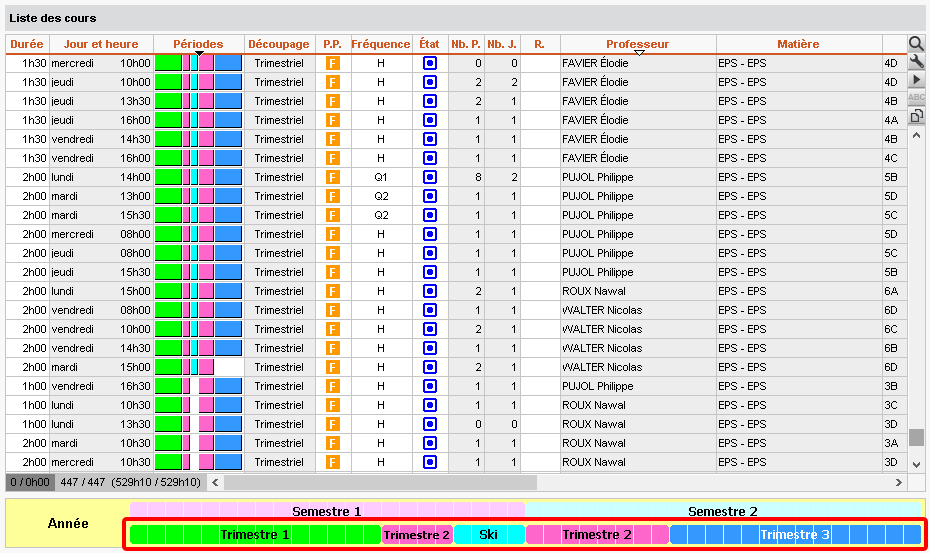
Attention : cette opération peut être relativement lourde de conséquences. Aussi, nous ne pouvons que vous conseiller de réaliser une copie de votre base actuelle et de réaliser cette manipulation à partir de cette copie, afin de vérifier que vous obtenez bien le résultat escompté.


